Win7如何取消虚拟内存自动管理所有驱动器分页文件大小?
来源:pe吧 作者:Bill 发布于:2018-10-10 11:18:20 浏览:2999
随着科技的发展,现在的电脑配置也越来越高,虽然win10出来很长一段时间,但现阶段还是有不少用户喜欢使用win7系统,有可能是因为用习惯了,又或者是因为工作需求不能使用win10系统的缘故,所以这部分用户还是需要使用win7系统。不过把win7系统安装在高配置电脑下,虚拟内存的作用就没有太多用处了,所以很多电脑用户都想要将虚拟内存彻底关闭掉,那么Win7如何取消虚拟内存自动管理所有驱动器分页文件大小?
方法/步骤:
1、点击开始菜单,右键计算机,选择“属性”;
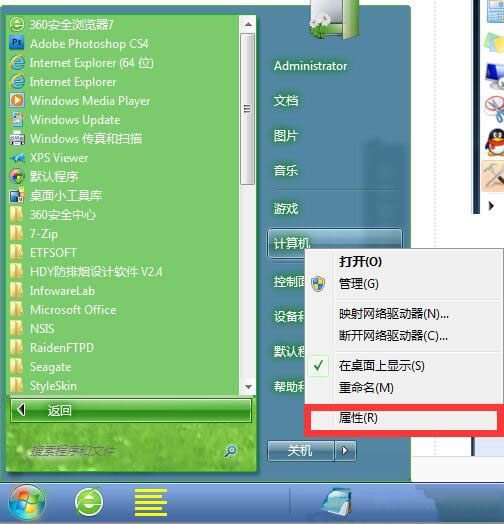
2、在系统信息窗口中,点击左边的“高级系统设置”;
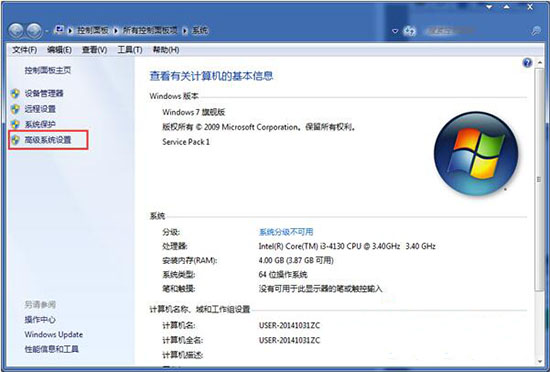
3、在系统属性窗口中,选择“高级”选项卡,点击“性能”下面的“设置”;

4、在性能选项窗口中,选择“高级”选项卡,点击“更改”;
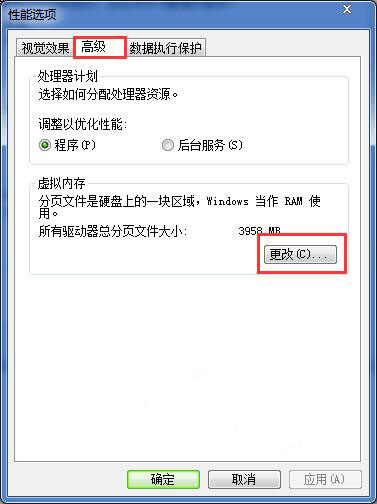
5、在虚拟内存窗口中,取消“自动管理所有驱动器分页文件大小”;
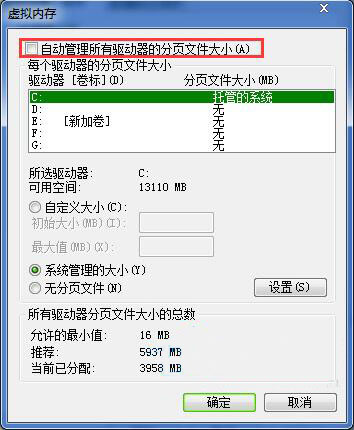
6、然后选中要删除磁盘中的分页文件,选择“无分页文件”,再点击“设置”;
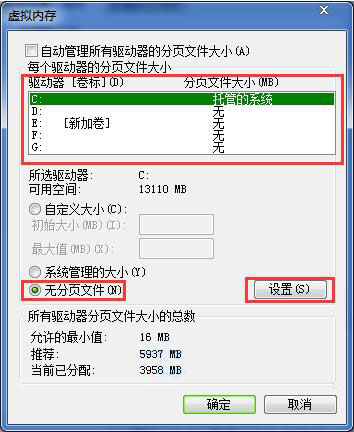
7、会弹出“系统属性“提示窗口,点击”是“即可;
8、将所有驱动器的分页文件(即虚拟内存)删除完后,会看到所有驱动器的分页全为“无“,然后点击”确定“。
9、删除虚拟内存以后,重启系统,然后查看系统的虚拟内存,就会看到已被清楚。
以上就是Win7如何取消虚拟内存自动管理所有驱动器分页文件大小的方法,如果大家在使用电脑的过程中想要关闭虚拟内存,可以参考以上方法步骤进行操作哦,希望这篇教程对大家有所帮助。要想了解更多windows资讯,请继续关注PE吧。
推荐使用总裁团队旗下功能强大的封装产品
驱动工具 驱动总裁
一键重装 PE吧装机助理



